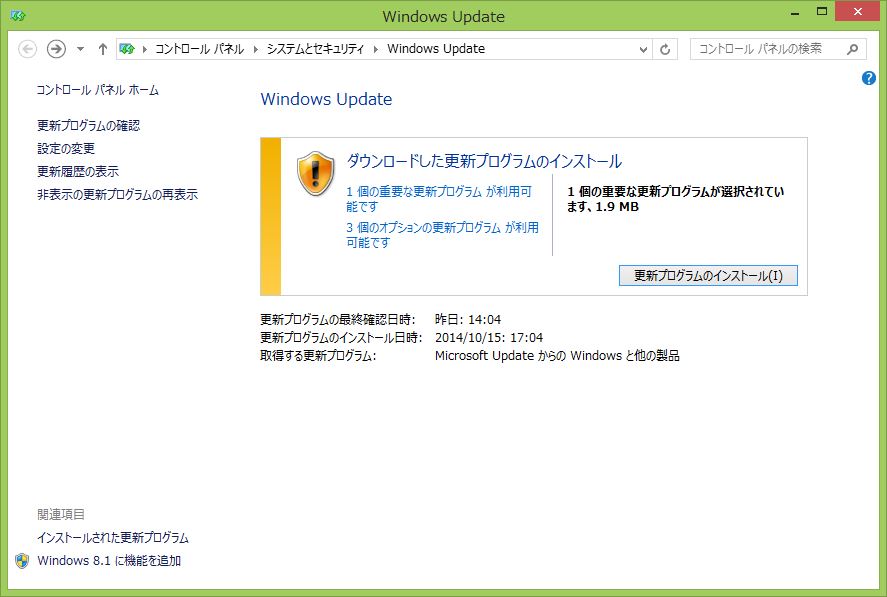Windows updateが失敗した場合にどれが失敗したかを見る方法
「Windows 更新プログラムの構成に失敗しました。」が繰り返されるような場合、どのプログラムで失敗しているのかわからないと対応も取れない。
そのような場合には、Windows Updateの履歴を見ると、成功してインストールされたもの、失敗したものがわかる。
右側のチャームバーの検索からWindows Updateを起動する。
左側の「更新履歴の表示」をクリック
ここで、何が失敗したかを確認することができる。
(この例の場合には、失敗した次の日に実行されて成功している。)
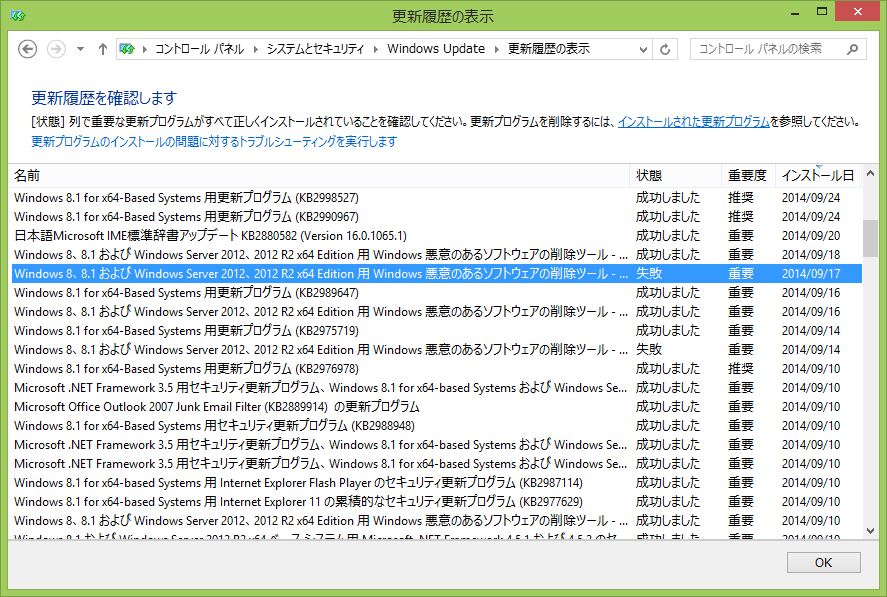
ちなみに、失敗したものを右クリックして「詳細の表示」をクリックすると、どんなプログラムであるかと同時に、失敗したエラーコードも表示される。
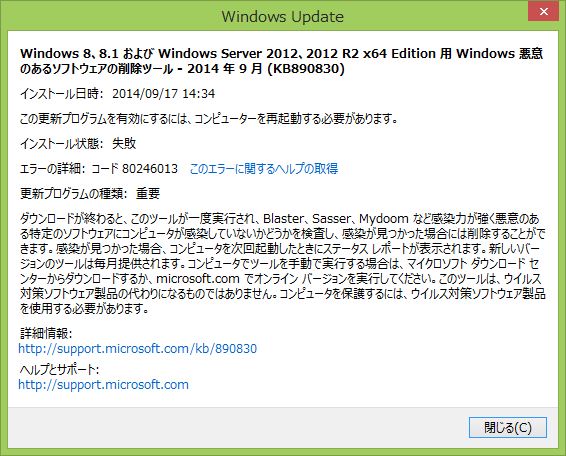
ちなみに、失敗した更新プログラムの問題解決法としては
- コンピューターを再起動する (Windows 8 のみ)
- リムーバブル メディアをコンピューターから取り外す (Windows 8、Windows 7、および Windows Vista)
- Windows Update トラブルシューティング ツールを実行する (Windows 8、Windows 7、およびWindows Vista)。
- Windows 更新プログラムをクリーン ブート状態でインストールする (Windows 8、Windows 7、および Windows Vista)
- システムの復元を実行する (Windows 8、Windows 7、および Windows Vista)
- インプレース アップグレードを実行する (再インストール) (Windows 7 および Windows Vista)